Rainbow Six Siege Uplay detectou uma solução de erro
Neste artigo, tentaremos resolver o erro "Uplay detectou um erro" que os jogadores de Rainbow Six Siege encontram ao abrir o jogo.

Uplay detectou um erro" encontrado pelos jogadores do Rainbow Six Siege ao abrir o jogo restringe o prazer do jogo, impedindo que os jogadores acessem o jogo. Se você encontrar esse erro, poderá resolver o problema executando as etapas a seguir.
O que é Rainbow Six Siege Uplay detectou um erro?
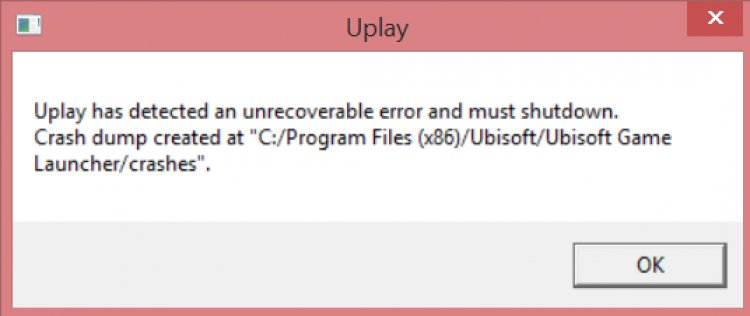
Este erro é um sinal de que o programa Uplay começou a abrir de forma incompleta ou corrompido. Você não poderá executar ou jogar nenhum jogo com esse erro. Para isso, tentaremos resolver o problema apresentando algumas sugestões.
Como corrigir Rainbow Six Siege Uplay detectou um erro?
Este erro que encontramos ocorre com a falha do programa Uplay. Para isso, tentaremos resolver o problema apresentando algumas sugestões.
1-) Excluir Ubisoft Game Launcher
Para evitar esse erro causado pela Ubisoft travando em segundo plano, podemos evitar vários erros excluindo a pasta Ubisoft Game Launcher.
- Antes de tudo, precisamos abrir o arquivo oculto para iniciar o processo. Por esta;
- Abra este computador.
- Clique na opção "Visualizar" na parte superior da tela que se abre.
- Ative a opção "Itens ocultos" no menu listado. Isso nos permitirá ver pastas ocultas.
- Em seguida, abra a pasta "Disco Local C:" e acesse a pasta "Usuários".
- Abra a pasta com o nome de usuário do Windows que você está usando nos arquivos de usuário do Windows listados.
- Abra a pasta "AppData" na tela da pasta aberta.
- Abra a pasta "Local" na tela que aparece.
- Em seguida, exclua a pasta "Ubisoft Game Launcher" na pasta selecionando-a. Não se esqueça de esvaziá-lo da lixeira.
Após este procedimento, tente executar o jogo Rainbow Six Siege para ver se o problema ainda persiste.
2-) Excluir Ubisoft Connect
Podemos resolver o problema excluindo completamente o Ubisoft Connect do computador. Para isso, podemos realizar o processo de exclusão com a ajuda de um programa Advanced Uninstaller Pro.
- Baixe o Advanced Uninstaller Pro (Senha do Rar: 123) Vamos iniciar nosso processo baixando o programa.
- Antes de tudo, feche nosso programa Ubisoft Connect e abra nosso programa Advanced Uninstaller Pro e clique no menu Desinstalar Programas à direita. (Se o programa antivírus estiver instalado em seu computador, desligue-o ou exclua-o completamente.)

- Digite Ubisoft Connect na barra de pesquisa à direita da tela e selecione o programa Ubisoft Connect à esquerda e pressione o botão Desinstalar.

- Vamos realizar o processo de remoção e verificação clicando no botão Sim na tela de aviso exibida. (Este processo pode demorar alguns minutos.)

- Verifique se todos os arquivos estão selecionados na tela exibida e pressione o botão Avançar . (Este processo pode demorar alguns minutos.)
Após esse processo, baixe o Ubisoft Connect e tente instalá-lo novamente.








![Como corrigir o erro do servidor do YouTube [400]?](https://www.hatauzmani.com/uploads/images/202403/image_380x226_65f1745c66570.jpg)










